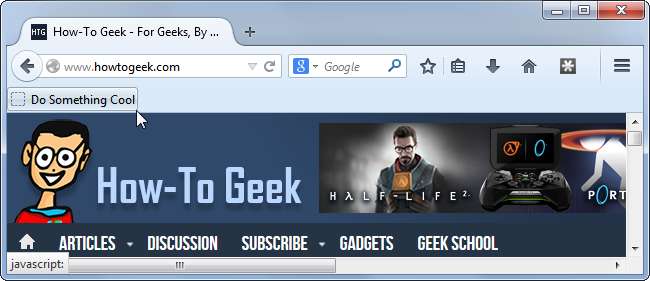
A webböngésző könyvjelzői lehetővé teszik, hogy egyetlen kattintással vagy koppintással végezzen műveleteket az aktuális oldalon. Könnyű alternatívája a böngészőbővítményeknek. Még olyan mobil böngészőkön is működnek, amelyek nem támogatják a hagyományos kiterjesztéseket.
A könyvjelzők használatához csak egy könyvjelzőt támogató webböngészőre van szükség - ennyi!
Könyvjelzők megmagyarázva
A böngészőben megtekintett weboldalak JavaScript kódot használnak. Ezért a weboldalak már nemcsak statikus dokumentumok, hanem dinamikusak is. A könyvjelző egy normál könyvjelző, amely webcím helyett egy darab JavaScript-kódot tartalmaz. Ha rákattint vagy megérinti a könyvjelzőt, akkor az végrehajtja a JavaScript kódot az aktuális oldalon, ahelyett, hogy egy másik oldalt töltene be, mint a könyvjelzők többsége.
A könyvjelzőkkel egyetlen kattintással megtehetünk valamit egy weboldalon. Megtalálja például az olyan webszolgáltatásokkal társított könyvjelzőket, mint a Twitter, a Facebook, a Google+, a LinkedIn, a Pocket és a LastPass. Amikor a könyvjelzőre kattint, a program futtatja a kódot, amely lehetővé teszi az aktuális oldal egyszerű megosztását az adott szolgáltatással.
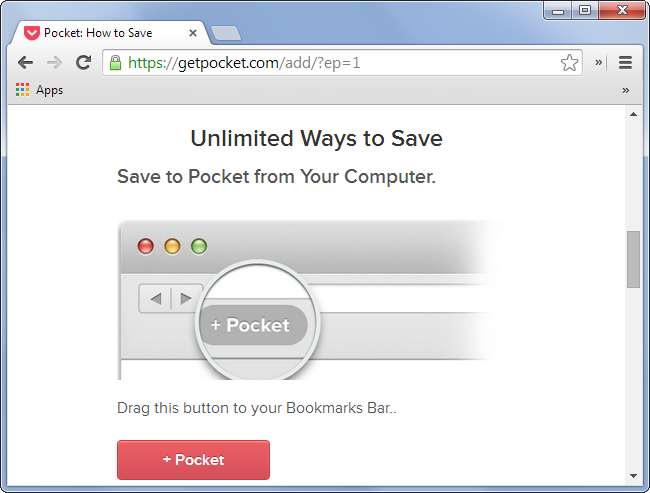
A könyvjelzőket nem csak webszolgáltatásokkal kell társítani. Egy rákattintott könyvjelző módosíthatja az oldal megjelenését, eltávolítva a szemetet és tiszta „olvasási módot” biztosítva. Ez megváltoztathatja a betűtípusokat, eltávolíthatja a képeket vagy más tartalmat helyezhet be. Bármihez hozzáférhet, amelyhez a weboldal hozzáférhet. Például használhat egy könyvjelzőt egy olyan jelszó felfedésére, amely csak ******* néven jelenik meg az oldalon.
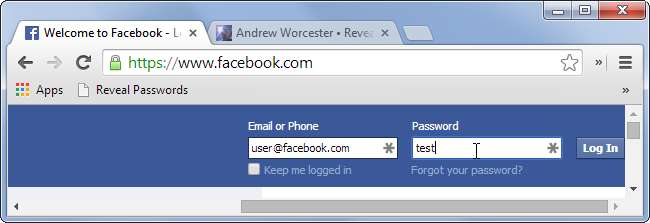
ÖSSZEFÜGGŐ: A LastPass könyvjelzők használata a Safari alkalmazásban iPad vagy iPhone készülékén
A böngészőbővítményekkel ellentétben a könyvjelzők nem futnak a háttérben, és ellehetetlenítik a böngészőt. Egyáltalán nem csinálnak semmit, amíg nem kattint rájuk.
Mivel csak a szokásos könyvjelző rendszert használják, mobil böngészőkben is használhatók, ahol nem futtathat bővítményeket. Például telepítheti a Pocket könyvjelzőt a Safari-ba egy iPad-re, és megkapja a „Add to Pocket” opciót a Safari-ban. A Safari nem kínál böngészőbővítményeket, az Apple iOS-je pedig nem kínál „Share” funkciót, mint például az Android és a Windows 8, így csak így érhető el ez a közvetlen integráció. Akár használja a LastPass könyvjelzőket a Safari alkalmazásban egy iPad készüléken a LastPass és a Safari webböngésző integrálásához.
Hol találhat könyvjelzőket
Ha egy adott szolgáltatáshoz könyvjelzőt keres, akkor általában a szolgáltatás webhelyén találja meg a könyvjelzőt. Olyan webhelyek, mint a Twitter, a Facebook és a Pocket hostoldalak, ahol könyvjelzőket és böngészőbővítményeket kínálnak.
A könyvjelzők nem olyanok, mint a programok. Ezek valójában csak egy szövegdarabok, amelyeket betehet egy könyvjelzőbe, így nem kell letöltenie őket egy adott webhelyről. Gyakorlatilag bárhonnan megszerezheti őket - telepítésük csak annyit jelent, hogy lemásolunk egy kis szöveget egy weboldalról.
Például egyszerűen kereshet az interneten a „jelszó felfedése könyvjelzővel” kifejezésre, ha olyan könyvjelzőt szeretne, amely felfedi a jelszavakat. Sokakat lefedtünk a kötelező könyvjelzőket - és olvasóink is becsengettek -, így további példákért nézze meg listáinkat.
How to Install a Bookmarklet
A könyvjelzők telepítése egyszerű. Amikor egy weboldalon egy könyvjelző fölé viszi az egérmutatót, látni fogja, hogy a címe „javascript:” betűvel kezdődik.
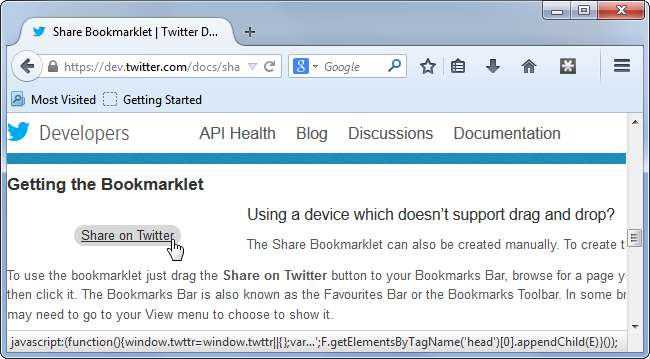
Ha látható a böngésző könyvjelzője vagy a Kedvencek eszköztár, akkor a könyvjelző telepítésének legegyszerűbb módja a drag and drop. A Chrome vagy az Internet Explorer használatakor nyomja meg a Ctrl + Shift + B billentyűkombinációt a könyvjelzők eszköztárának megjelenítéséhez. A Firefoxban kattintson a jobb gombbal az eszköztárra, majd a Könyvjelzők eszköztár elemre.
Csak húzza át ezt a linket a könyvjelző eszköztárára. A könyvjelző telepítve van.
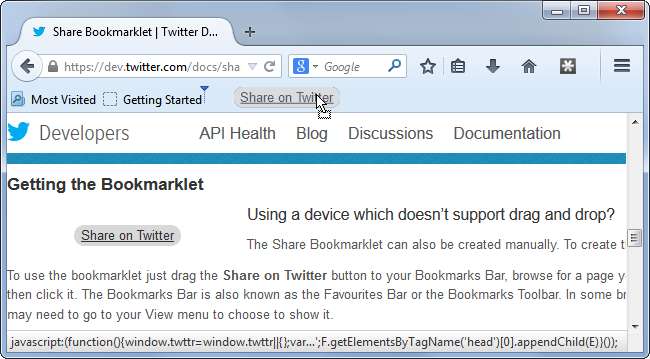
A könyvjelzőket manuálisan is telepítheti. Válassza ki a könyvjelző kódját, és másolja a vágólapra. Ha a könyvjelző hivatkozás, kattintson jobb gombbal vagy tartsa lenyomva a hivatkozást, és másolja a címét a vágólapra.
Nyissa meg a böngésző könyvjelzőkezelőjét, adjon hozzá egy könyvjelzőt, és illessze be a JavaScript kódot közvetlenül a cím mezőbe. Adjon nevet könyvjelzőjének és mentse el.
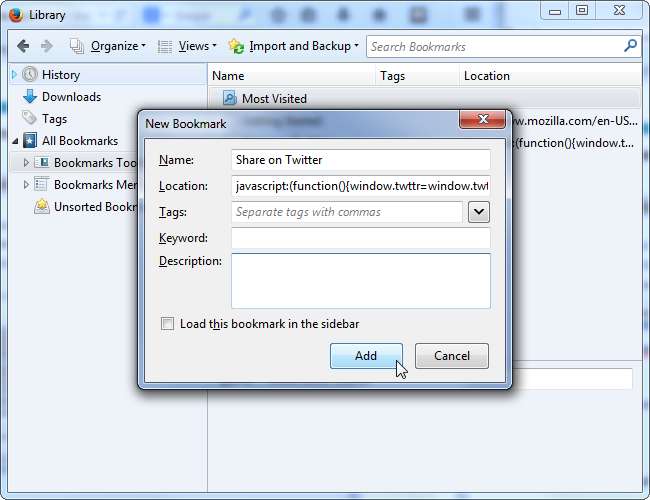
A könyvjelző használata
A könyvjelzőket akkor lehet a legkönnyebben használni, ha engedélyezve van a böngésző könyvjelzőinek eszköztára. Csak kattintson a könyvjelzőre, és a böngészője az aktuális oldalon futtatja.
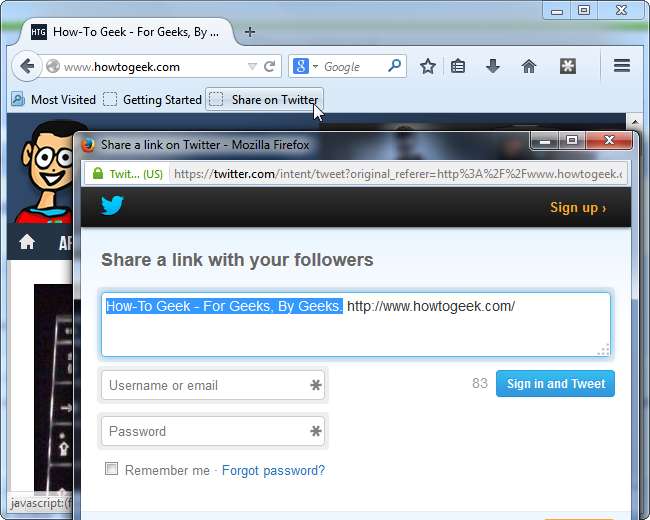
Ha nincs könyvjelző eszköztár - például egy iPad vagy egy másik mobil böngésző Safari-ján -, egyszerűen nyissa meg a böngésző könyvjelzői ablaktábláját, és koppintson vagy kattintson a könyvjelzőre.
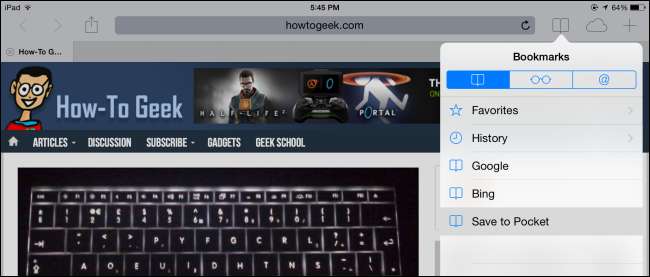
A mobil Chrome-ban el kell indítania a könyvjelzőt a helysávról. Nyissa meg azt a weboldalt, amelyen futtatni szeretné a könyvjelzőt, érintse meg a helysávot, és kezdje el keresni a könyvjelző nevét. Koppintson a könyvjelző nevére az aktuális oldalon való futtatáshoz.
Ne feledje, hogy a könyvjelző csak azért jelenik meg itt, mert könyvjelzőként mentettük a Chrome-ba. Az ilyen módon történő használatához hozzá kell adnia a könyvjelzőt a böngésző könyvjelzőihez.
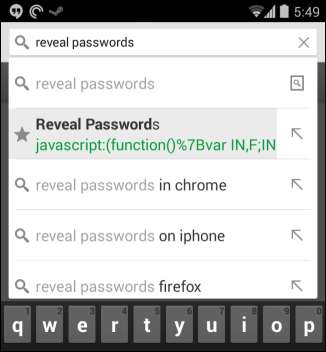
A helysáv megközelítésére más böngészőkben is szükség lehet. A trükk a könyvjelző betöltése úgy, hogy az társuljon az aktuális fülhöz. A könyvjelzőket nem csak egy külön böngésző fülön nyithatja meg, és onnan futtathatja a könyvjelzőt - az a másik böngésző fülön fog futni.
A könyvjelzők hatékonyak és rugalmasak. Bár nem olyan mutatósak, mint a böngészőbővítmények, sokkal könnyebbek, és lehetővé teszik, hogy bővítményszerű funkciókat szerezzen a korlátozottabb mobilböngészőkben.







